Cálculo do Score e Ranking
O Score dos motoristas é calculado mensalmente, sendo reiniciado a cada início de mês para todos os motoristas, começando sempre com 100 pontos. Durante o mês, os motoristas podem perder pontos de acordo com as infrações cometidas, seguindo as configurações definidas para os veículos que dirigiram.
Para descontar pontos do score de um motorista, as configurações para o veículo que ele dirigiu durante o período são consideradas. Cada evento registrado desconta a quantidade de pontos definida na configuração para o item correspondente. Eventos gerados para itens não configurados não descontam pontos.
O cálculo geral de todos os motoristas ou de algum grupo específico é realizado somando o total de pontos de todos os motoristas envolvidos e dividindo pelo total de motoristas (média).
O cálculo é realizado diariamente, portanto, as consultas só podem ser feitas até o dia-1.
O ranking é estabelecido considerando a pontuação mais alta (melhores colocados) até a pontuação mais baixa (piores colocados). Em caso de empate na pontuação, o critério de desempate é a quantidade de quilômetros percorridos, colocando o motorista com maior distância na frente. Em caso de empate na pontuação e na distância, a colocação é repetida.
Score e Ranking de Motoristas
A tela “Score e Ranking de Motoristas” é destinada à visualização dos dados dos scores e rankings dos motoristas da frota do cliente.
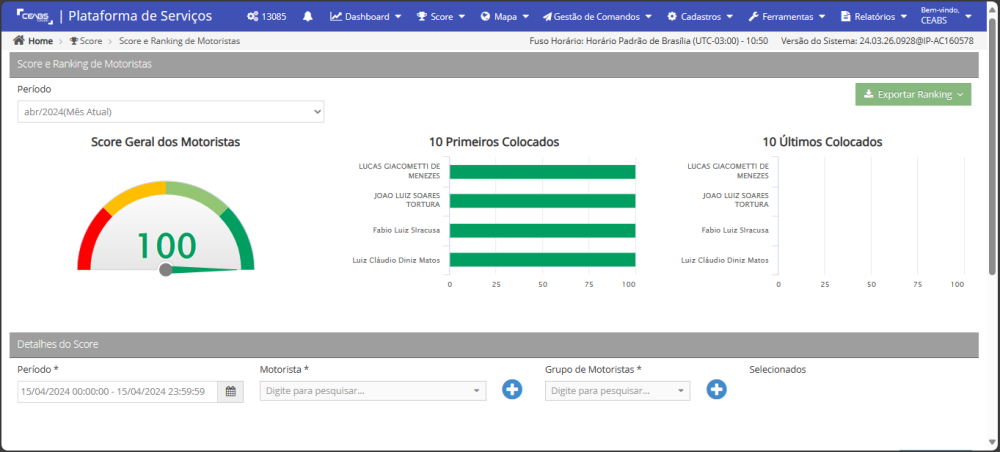
A primeira área da tela mostra os dados gerais de todos os motoristas da frota e inclui:
1. Campo para selecionar o mês de busca (por padrão, o mês atual).
2. Gráfico/indicador do score geral de todos os motoristas.
3. Gráfico com o ranking dos “10 primeiros colocados – Geral” e “10 Últimos colocados – Geral”, especificando o nome e score de cada motorista.
4. Botão “Exportar ranking” para exportar a tabela em Excel ou PDF.
A segunda área permite formatar a visualização de acordo com motoristas ou grupos específicos e contém:
1. Campo para informar o período de busca.
2. Combobox para escolher a pesquisa por motorista ou grupo de motoristas.
3. Text input para inserir o nome do motorista ou grupo de motoristas.
4. Botão “Pesquisar” para carregar as informações de acordo com os filtros aplicados.

Após a pesquisa, caso a pontuação para uma infração esteja zerada (por não haver infração ou configuração para aquele item), o botão correspondente estará desabilitado.
Quando houver pontuação para uma infração, o botão estará habilitado e ao ser acionado deve abrir uma janela com detalhamento de todos os eventos que geraram pontuação para desconto do score.
A janela de detalhamento deve conter o nome da infração concatenado com a palavra “eventos”, um grid de resultados e um botão “Zerar Pontos”.

Habilitação do Botão: O botão “Zerar Pontos” só estará habilitado quando um ou mais itens do grid estiverem selecionados. Isso garante que o usuário selecione os eventos que deseja zerar.
Confirmação da Ação: Ao acionar o botão “Zerar Pontos”, será apresentada uma mensagem de confirmação ao usuário. Esta mensagem informa que a ação irá zerar a pontuação para os eventos selecionados e o score será ajustado, deixando de considerar esses eventos. A mensagem também contém dois botões:
1. Cancelar: Ao ser acionado, cancela a ação e fecha a mensagem.
2. Confirmar: Ao ser acionado, zera os pontos dos eventos selecionados, fecha a mensagem e envia as informações para que o score seja recalculado de acordo com os ajustes realizados pelo usuário.
3. Exibição do Botão: O botão “Zerar Pontos” estará disponível apenas no mesmo mês e no mês seguinte em que o evento foi gerado. Após esse período, o botão não será mais exibido, garantindo que ajustes retroativos não sejam realizados fora do período adequado.



